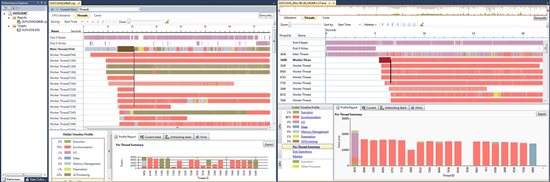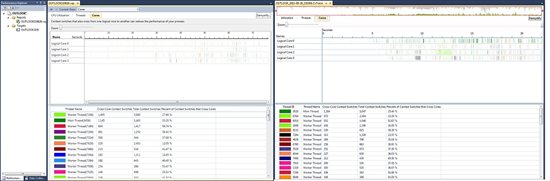Visual Studio 2010 可以采取的第一个操作是打开分析菜单,启动性能向导,然后选择"形象的多线程应用程序的行为"。到了Visual Studio 11情况发生变化了, Visual Studio 11 DP 性能向导中不存在可视化选项。它去了哪里?并发可视化工具成为其自身 Visual Studio 11 DP 分析菜单中的菜单项。Visual Studio 2010 与 Visual Studio 11 开发者预览并发可视化工具的其他更改的部分是什么?
CPU 利用率视图
首先要注意收集时的 Visual Studio 11 DP 的跟踪与 2010年是的而不是要求与提升的凭据,跟踪应用程序中打开的 Visual Studio 将 CVCollectionService 提升凭据的提示。这允许开发人员继续运行 Visual Studio,而无需提升的凭据。注意到第二件是减少的时间的分析和跟踪分析。许多性能改进了 Visual Studio 11 DP ETW 解析和分析。结果是时间的停止 ETW 会话和可视化跟踪之间的时间不少于三分之一才在 Visual Studio 2010 年。第三个显著的区别是 CPU 使用率视图 ; 中的颜色他们不是为加粗,眼睛更容易。其它流程的类别是仍在空闲进程的类别,它可以被跟踪的进程的顶部的顶部是系统进程类别的顶部。
最后一项,跳出即时的差异是它看起来像是伸出版的 CPU 使用率视图,但在其周围出现红色框窗口的顶部的框。这是图表缩放控件,它是一致视图之间的 CPU、 线程和内核的意见。由于活动视图是放大,或平移,图表缩放控件的红色框将放大和相应平移。此外,如果直接拖动图表缩放控件上的手柄,活动视图将缩放和平移以及。此图表是有助于利用在不同视图之间的关联。
线程视图
在 Visual Studio 11 开发者预览中的线程视图是明显更类似于对应的从 Visual Studio 2010 年比 CPU 利用率视图。磁盘读写游泳车道仍显示为顶级游泳车道和 I/O 段是紫色的阴影。事实上,几乎所有的线程视图的颜色是 Visual Studio 11 DP 中相同的 Visual Studio 2010 年一样。线程阻塞连接器是暗的 Visual Studio 11 DP 帮助的眼睛,两个线程之间建立更强的连接。不会站出来为不同的东西是积极传说中的按钮的下划线和 Visual Studio 11 DP 的蓝色。这是为了帮助鼓励开发人员可以选择配置文件的报告,并查看不同的报告中所载的信息。
一个不错的功能进行了添加 Visual studio 11 DP 是能够选择几个线程游泳的行车线,打开上下文菜单,,然后选择"隐藏所有除了选择"。这隐藏所有帮助开发人员快速的未选定的游泳航线的几个线程缩小他们感兴趣调查。
像线程视图,芯视图在一个类似的布局和配色方案 Visual Studio 11 DP Visual Studio 2010 年那样。一些新的因为 Visual Studio 2010 是一个线程可以选择在底部一半认为,这将筛选逻辑核心游泳行车线,以显示的只是该线程的活动。
赶紧下载VS11体验吧
http://www.microsoft.com/click/services/Redirect2.ashx?CR_CC=200098144